Word2010简单制作2010年日历
发布时间:2017-01-05 来源:查字典编辑
摘要:马上就要到2010年了,大家桌子上的日历是不是都该换了?如果你还没有准备好新的日历,那就按下面的方法自己动手做一个吧!这个方法不需要复杂的软...
马上就要到2010年了,大家桌子上的日历是不是都该换了?如果你还没有准备好新的日历,那就按下面的方法自己动手做一个吧!这个方法不需要复杂的软件,只要你的电脑中装了Word就OK了。
首先启动Word,新建一个文档并选择日历模板。注意,这里所说的新建,一定要通过“文件”菜单中的“新建”命令来创建,使用快捷工具栏中的按钮新建文档是不能选择模板的。小编使用的是office 2010,如果你用的是office 2007,则需要点击word界面左上角的office徽标,再选择“新建”命令。
Word给我们提供了很多种文档模板,这里我们选择“日历”类型中的“2010年日历”。
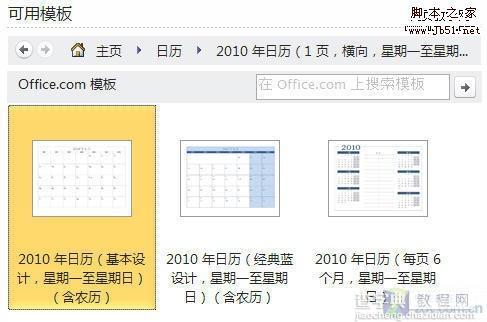
这里看到的模板都是Office的在线模板,挑选一个满意的样式后,双击即可直接下载并打开该模板文档。
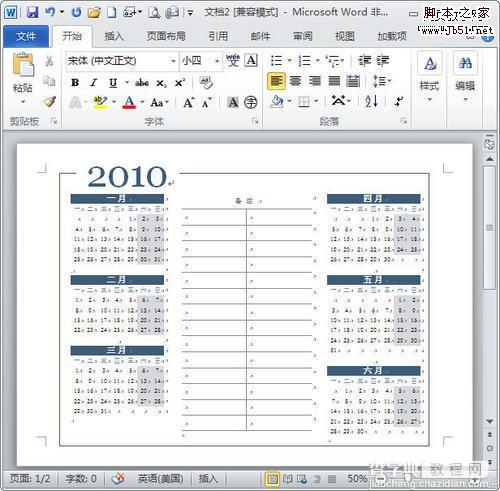
现在只要直接打印就能得到一份2010年的日历了,如果你不喜欢模板中默认的字体字号、背景颜色等样式,也可以手动更改,和平时编辑文档的方法是一样的。打印前,你还可以在日历中将一些重要日子标出来。



